Configuración de una consulta en segundo plano
Puede crear una consulta, ejecutarla en segundo plano y ver los resultados de la consulta más adelante en el explorador de rastreo.
Crear una consulta y ejecutarla en segundo plano es útil cuando tiene una consulta que puede tardar algún tiempo en ejecutarse. El estado y los resultados de la consulta se pueden recuperar más adelante.
- Desplácese hasta la página Explorador de rastreo.
- Asegúrese de que se han seleccionado el compartimento y el dominio de APM adecuados.
- Haga clic en el menú desplegable situado junto a Ejecutar y seleccione Ejecutar consulta en segundo plano.
Figura 5-1 Ejecutar consulta en segundo plano
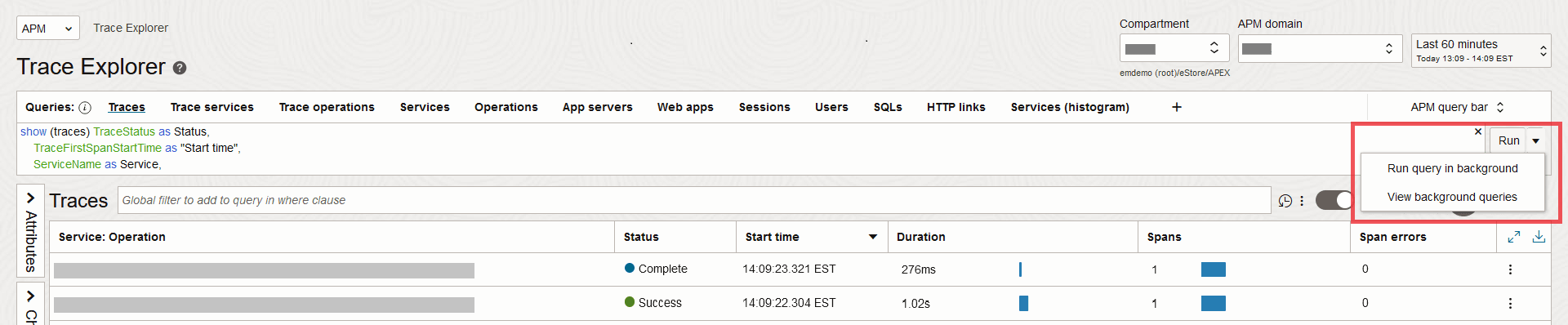 Se muestra la ventana Ejecutar en segundo plano con las siguientes opciones:
Se muestra la ventana Ejecutar en segundo plano con las siguientes opciones: - Haga clic en Enviar una vez completado.
Ver consultas en segundo plano
Después de crear una consulta en segundo plano, seleccione Ver consultas en segundo plano para ver la lista de consultas inicializadas anteriormente y sus resultados.
Puede ver información sobre las consultas en segundo plano, como Instancias, Estado, Total de filas, Programa y Caduca.
Una vez alcanzado el tiempo de caducidad, ya no se podrá acceder a los resultados de la consulta guardados desde una consulta en segundo plano. El nombre de la consulta y el texto de la consulta en segundo plano se conservan como una consulta caducada.
- Editar detalles: edite los detalles de una consulta en segundo plano. Por ejemplo, si necesita ampliar la fecha de caducidad de las consultas en segundo plano, actualice el campo Caduca. El valor por defecto Vence es de 30 días.
- Recuperar resultados de consulta: consulte un resultado de consulta en segundo plano.
Opción no disponible para Consulta agregada.
- Nueva consulta de atributos: acote los resultados de una consulta en segundo plano realizando cambios en la consulta existente. Por ejemplo, si desea que los resultados devuelvan menos filas, puede agregar una cláusula
wherecon un atributo.Además, los datos de resultados de consultas se pueden utilizar como origen de otras consultas (similar a las consultas anidadas). Esta herramienta puede ayudar a construir esas consultas.
- Volver a ejecutar consulta: vuelva a ejecutar una consulta en segundo plano. Significa que los datos de resultados de la consulta existente se suprimen y la nueva consulta se crea con el mismo nombre.
- Suprimir: suprima una consulta en segundo plano.
Ejecución única
Puede crear una sola consulta para ejecutarla en segundo plano y obtener los resultados de la consulta guardados como una consulta en segundo plano.
Utilice Ejecución única si tiene una consulta que puede tardar algún tiempo en ejecutarse y que necesita ejecutarla solo una vez (no necesita ejecutarla varias veces).
En el separador Ejecución única, haga lo siguiente:
- Nombre de la consulta: introduzca un nombre para la consulta.
- Descripción: opcionalmente, introduzca una descripción para la consulta.
- Consulta: cree una nueva consulta o edite la existente.
- Rango temporal: seleccione el rango temporal necesario.
- Duración máxima de ejecución en minutos: introduzca la duración máxima de ejecución en minutos.
- Máximo de filas por ejecución: introduzca el máximo de filas por ejecución.
- Cantidad de tiempo de caducidad: introduzca la cantidad de tiempo de caducidad.
- Tipo de tiempo de caducidad: introduzca el tipo de tiempo de caducidad.
- Haga clic en Enviar.
Ejecución repetida
Puede crear una consulta de repetición para ejecutarla en segundo plano mediante un programa personalizado y obtener los resultados de la consulta guardados como consulta en segundo plano.
Utilice Repetir ejecución si tiene una consulta que puede tardar algún tiempo en ejecutarse y que necesita ejecutarla varias veces a un intervalo específico. Utilícelo para actualizar el resultado de la consulta en un intervalo conocido. Por ejemplo, un resumen de los datos de la semana pasada se actualiza todos los lunes por la mañana.
Los resultados de la consulta se sustituyen después de cada ejecución.
En el separador Repetir ejecución, haga lo siguiente:
- Nombre de la consulta: introduzca un nombre para la consulta.
- Descripción: opcionalmente, introduzca una descripción para la consulta.
- Consulta: cree una nueva consulta o edite la existente.
- En Configuración, defina lo siguiente:
- Tiempo de primera ejecución: seleccione la hora necesaria para la primera ejecución.
- Duración máxima de ejecución en minutos: introduzca la duración máxima de ejecución en minutos.
- Máximo de filas por ejecución: introduzca el máximo de filas por ejecución.
- En Programación, seleccione una de las siguientes opciones:
- Intervalo de repetición
- Repetir cada: seleccione el importe de tiempo de repetición y especifique el tipo de repetición para él.
- Período de consultas en relación con el tiempo de ejecución programado: seleccione el período de consultas en relación con el tiempo de ejecución programado y especifique el tipo de repetición para él.
- Programación de cron
- Expresión cron:
Introduzca los valores para crear una expresión cronjob basada en una cadena de cinco campos separados por un espacio en blanco con la siguiente sintaxis:
Por ejemplo, la siguiente muestra un cronjob que se ejecuta a las 23:10 el día 15 de cualquier mes.S1 S2 S3 S4 S510 23 15 * * - Período de consulta relativo al tiempo de ejecución programado: especifique cuándo se inicia la consulta.
- Expresión cron:
- Intervalo de repetición
- Haga clic en Enviar.
Consulta agregada
Puede crear una consulta agregada para ejecutarla en segundo plano mediante una consulta de repetición y obtener los resultados de la consulta acumulativa guardados como una consulta en segundo plano.
Utilice Consulta agregada si tiene una consulta repetida que puede tardar algún tiempo en ejecutarse y necesita consultar continuamente los resultados acumulativos. Los resultados de la consulta se agregan al resultado anterior después de cada ejecución.
Utilice Consulta agregada para crear entidades personalizadas basadas en la agregación de períodos o rastreos. Esto resulta útil en casos en los que el volumen de ingestión es muy alto y es necesario presentar un resumen/agregación de millones de intervalos en un panel de control.
- Nombre de la consulta: introduzca un nombre para la consulta.
- Descripción: opcionalmente, introduzca una descripción para la consulta.
- Consulta: cree una nueva consulta o edite la existente.
- En Configuración, defina lo siguiente:
- Tiempo de primera ejecución: seleccione la hora necesaria para la primera ejecución.
- Duración máxima de ejecución en minutos: introduzca la duración máxima de ejecución en minutos.
- Máximo de filas por ejecución: introduzca el máximo de filas por ejecución.
- En Agregación, defina lo siguiente:
- Repetir cada: seleccione el importe de tiempo de repetición y especifique el tipo de repetición para él.
- Días de retención de datos: introduzca el número de días de retención de datos.
- Haga clic en Enviar.
Ejemplo:
show traces userName, time_bucket_start(60) as timeBucket,
sum(ApdexScore) as apdex, sum(PageViews) as pageViews,
count(*) as "count",
sum(PageResponseTime) as totalResponseTime, percentile(PageResponseTime,90) as P90,
count_distinct(sessionId) as sessions, sum(ErrorCount) as errorCount
where pageViews > 0 and userName is not omitted
group by userName, time_bucket_start(60)show from query result User avg(sessions)
timeseries time range using attribute timeBucket